启用GPU硬件编码、调整分辨率至1080P/30fps、使用有线网络并设置QoS优先级、关闭高带宽后台程序、选择延迟最低的连接节点可显著降低RayLink远程桌面延迟与卡顿。
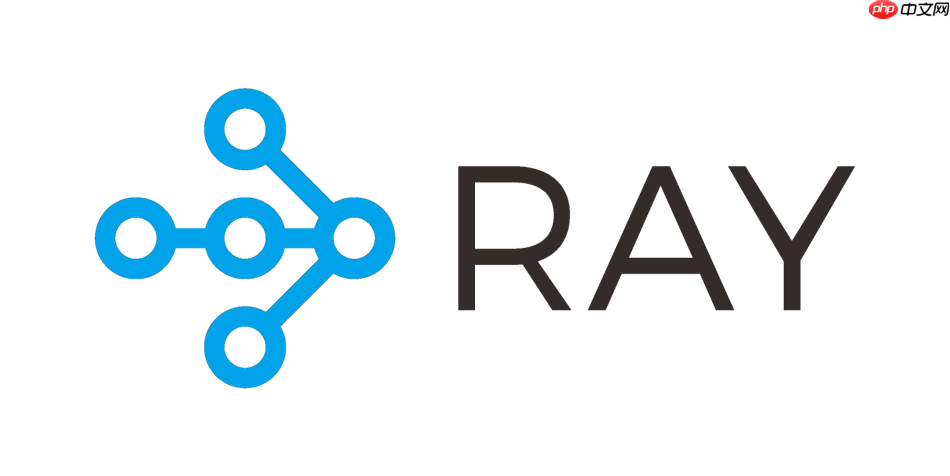
如果您在使用远程桌面时遇到延迟高、画面卡顿或连接不稳定的问题,可能是由于网络传输效率不足导致。通过优化RayLink的配置,可以显著提升远程连接的流畅度和响应速度。
本文运行环境:Dell XPS 13,Windows 11
利用本地设备的GPU进行视频编码,可大幅降低CPU占用并提高画面传输效率。该功能依赖显卡驱动支持,建议确保显卡驱动为最新版本。
1、打开RayLink客户端,进入设置中心。
2、选择显示与性能选项卡。
3、在编码模式中,勾选使用GPU硬件编码(H.265)。
4、点击应用并重启远程会话以使设置生效。
过高的分辨率和帧率会增加数据传输量,可能导致网络拥塞。根据实际带宽情况合理设置输出参数,有助于维持稳定连接。
1、在主界面点击高级连接设置。
2、将远程桌面分辨率设置为1920×1080 或更低,避免使用4K输出。
3、将目标帧率调整为30fps,在低带宽环境下可设为20fps。
4、保存配置后重新建立连接观察流畅度变化。
无线网络易受干扰,而有线连接能提供更稳定的传输通道。结合路由器的QoS功能,可保障RayLink的数据包优先传输。
2、登录家庭路由器管理界面,找到服务质量(QoS)设置。
3、添加新规则,将RayLink进程(raylink.exe)的端口范围(默认UDP 8000-8100)设为最高优先级。
4、启用规则并重启网络设备以激活配置。
其他正在传输数据的应用会挤占可用带宽,影响远程桌面体验。主动限制非必要程序的网络访问可释放更多资源给RayLink。
1、按下Ctrl+Shift+Esc打开任务管理器,切换到性能标签页。
2、查看实时网络使用情况,识别占用较高的进程。
3、右键结束如云同步、视频流媒体、P2P下载等高带宽消耗程序。
4、在RayLink运行期间保持这些应用处于关闭状态。
RayLink通过中继服务器转发数据,选择地理上更接近本地的节点可减少延迟。系统通常自动选路,但手动干预有时效果更佳。
1、在连接前点击网络诊断工具按钮。
2、查看各可用节点的延迟与丢包率测试结果。
3、从列表中选择延迟最低且丢包率为0%的服务器节点。
4、设定为默认连接点并重新发起远程会话。
以上就是RayLink如何优化网络传输性能_RayLink加速远程桌面的配置方法的详细内容,更多请关注php中文网其它相关文章!

Copyright 2014-2025 https://www.php.cn/ All Rights Reserved | php.cn | 湘ICP备2023035733号